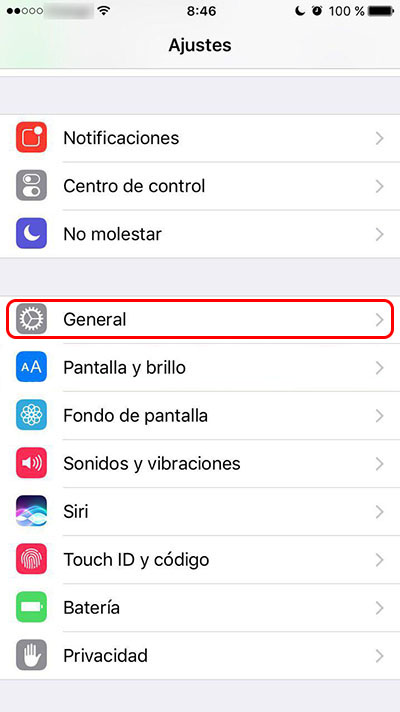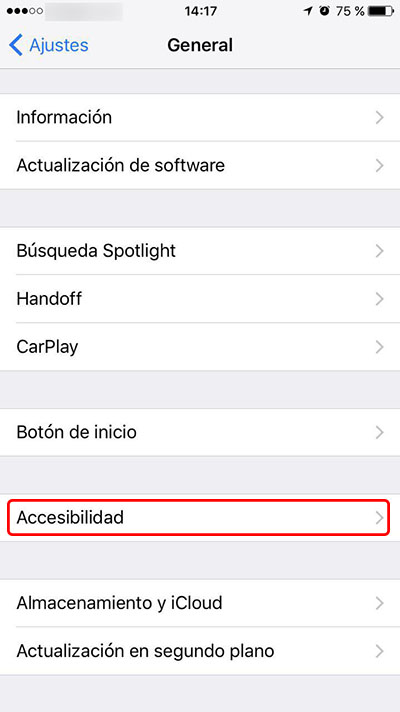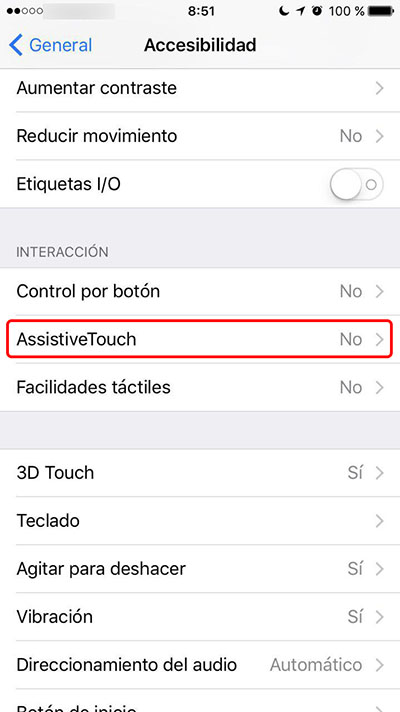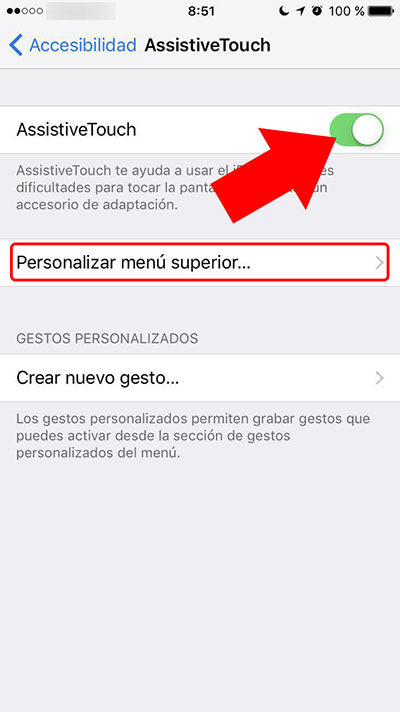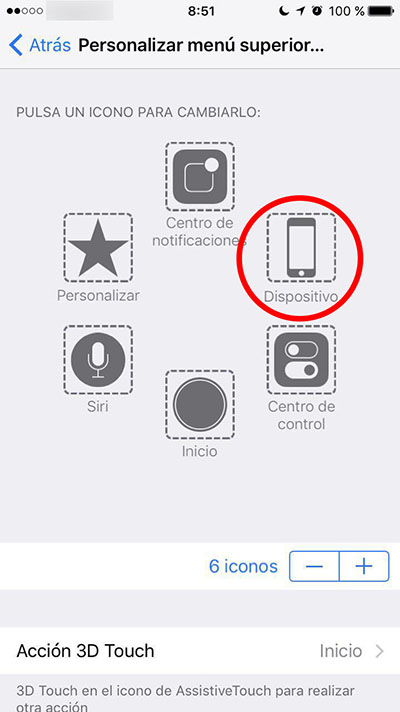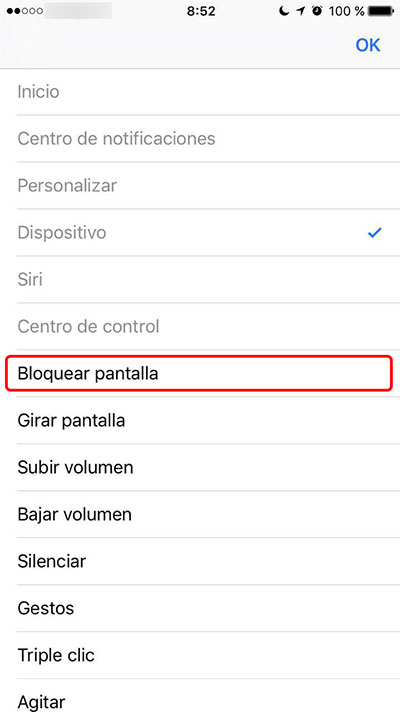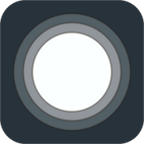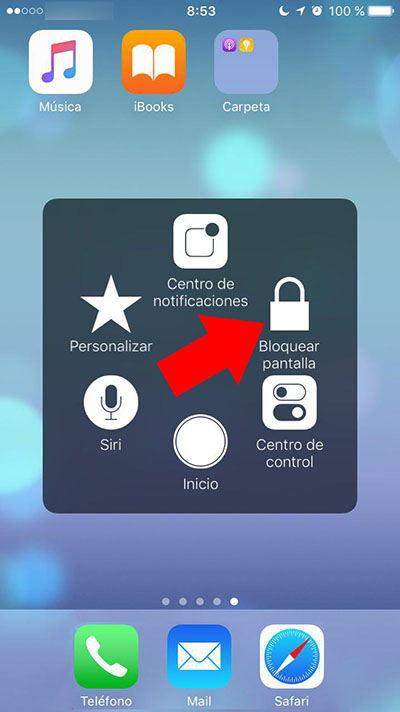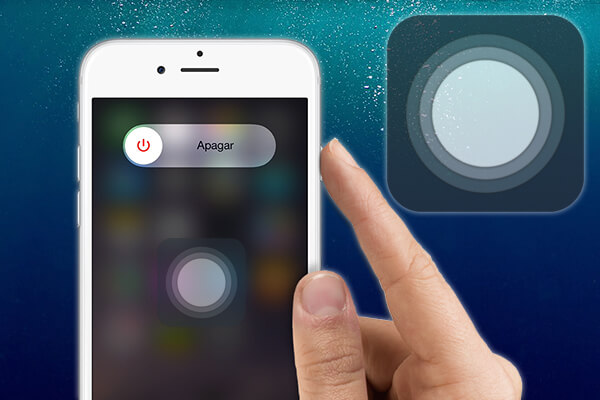
Vielleicht weil Ihr Handy iPhone Sie haben fertig fallen Ihre Hände Runter, oder vielleicht weil mit der Zeit, Dinge sind in der Regel zu verbringen, ist, Sie sind mit der Problem die die Ein-/Ausschalter (Ein-/Ausschalter) Es funktioniert nicht. So viel, wie Sie diese Taste drücken und mehr starke Druck, dass es, Es reagiert nicht mehr, und du findest dich mit dem Problem der Was tun, um ihn zu blockieren und Ausschalten der Anzeige oder sogar zu Starten Sie ihn neu o Schalten Sie ihn aus.
Zwischen der Höhe der Möglichkeiten das Betriebssystem bietet uns iOS von unserer iPhone, Wir haben eine, die wir zu ermöglichen weiterhin verwenden Unser Telefon ohne Drücken der physische Zündung/Shutdown-Taste.
Wie zu stoppen und schalten Sie ein iPhone, dessen Power-Taste nicht funktioniert
Durch eine Reihe von Schritte, Wir sehen als Aktivieren ein Konfiguration Wir sollen mit einer Art von virtuelle Taste auf dem Bildschirm des Geräts, und die werden als konfigurieren direkter Zugang für bestimmte Aufgaben, einschließlich, Es ist macht blockieren oder deaktivieren Unsere mobilen Telefon iPhone. Wir wollen dies tun:
Schritt 1. Klicken Sie auf das Symbol des Einstellungen.
Schritt 2. Blättern Sie durch die Optionen und drücken Sie auf Allgemeine.
Schritt 3. Auf die gleiche Weise, Schieben Sie bis die Wahl der Barrierefreiheit.
Schritt 4. Innerhalb dieser neuen option, Wählen Sie AssistiveTouch.
Schritt 5. Im neuen Fenster, Aktive die option AssistiveTouch und, anschließend, Drücken Sie auf Passen Menü oben an…
Schritt 6. Ein Fenster mit einer Reihe von Symbole, darunter eine genannt Gerät. Drücken Sie die Taste.
Schritt 7. Im folgenden Liste der Optionen, Drücken Sie auf Sperrbildschirm.
Du bist bereit! Einmal aktiviert die Funktionalität AssistiveTouch, oder Unterstützung bei der Berührung oder Presse, Du wirst sehen, wie in der Ihr Handy iPhone-Bildschirm, erscheint, als Piggy-back alles andere, eine Art von Schaltfläche "durchscheinend".
If Presse über ihm, zeigt Ihnen die verschiedene Optionen konfiguriert haben, dass in den obigen Schritten, unter ihnen ist Sperrbildschirm. Wenn klicken Sie darauf, Ihr Telefon ist Block.
Wenn anstelle von Drücken und loslassen die Möglichkeit Sperrbildschirm, mit Hilfe der virtuelle Taste der AssistiveTouch, führen Sie eine langes Drücken, Sie sehen, wie, Dieses Mal, anstelle von Block ist der Bildschirm, ist zeigen die Möglichkeit der Ausschalten, Das erlaubt Ihnen Schalten Sie Ihr Handy mobile.
Auf diese Weise, Wenn Sie hatten oder haben Probleme mit der Ein-/Ausschalter / aus (Ein-/Ausschalter), des mobilen Telefons iPhone, Sie haben die Möglichkeit der macht weiter zu verwenden komplett, einfach, ein bisschen ändern die Art und Weise dies zu tun. So, Nutzen Sie statt der physische Taste, nutzt, die Art der virtuelle Taste gezeigt in form Overlay in der Bildschirm.

















 iOS
iOS